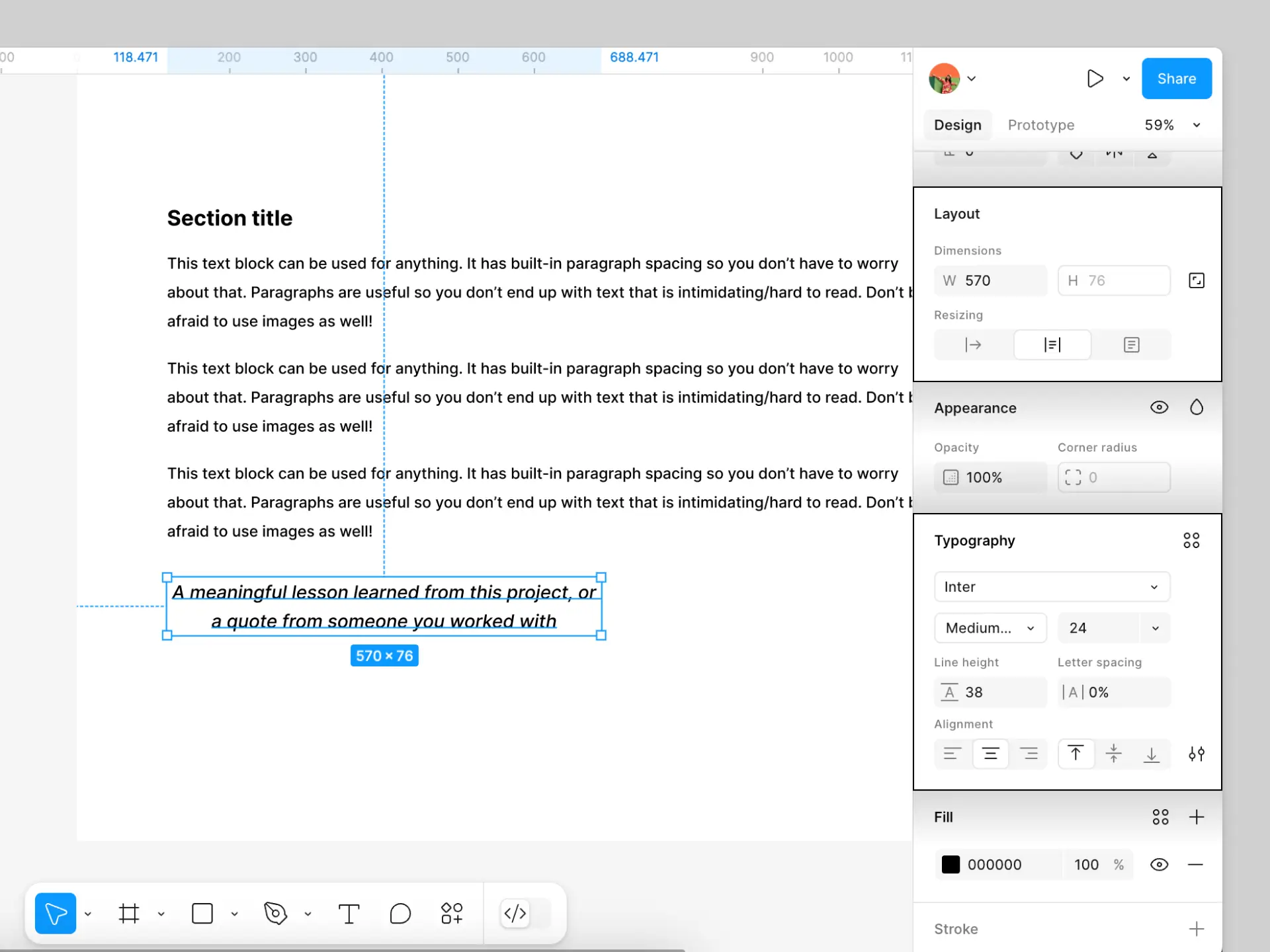创建章节标题、段落文本和引用块
现在我们准备好创建案例研究页面的元素了。我们将从创建一个章节标题开始,以将页面划分为不同的主题,一个段落用于长文本,以及一个引用块,它将作为页面中的视觉分隔,用于不属于正文内容的引用。
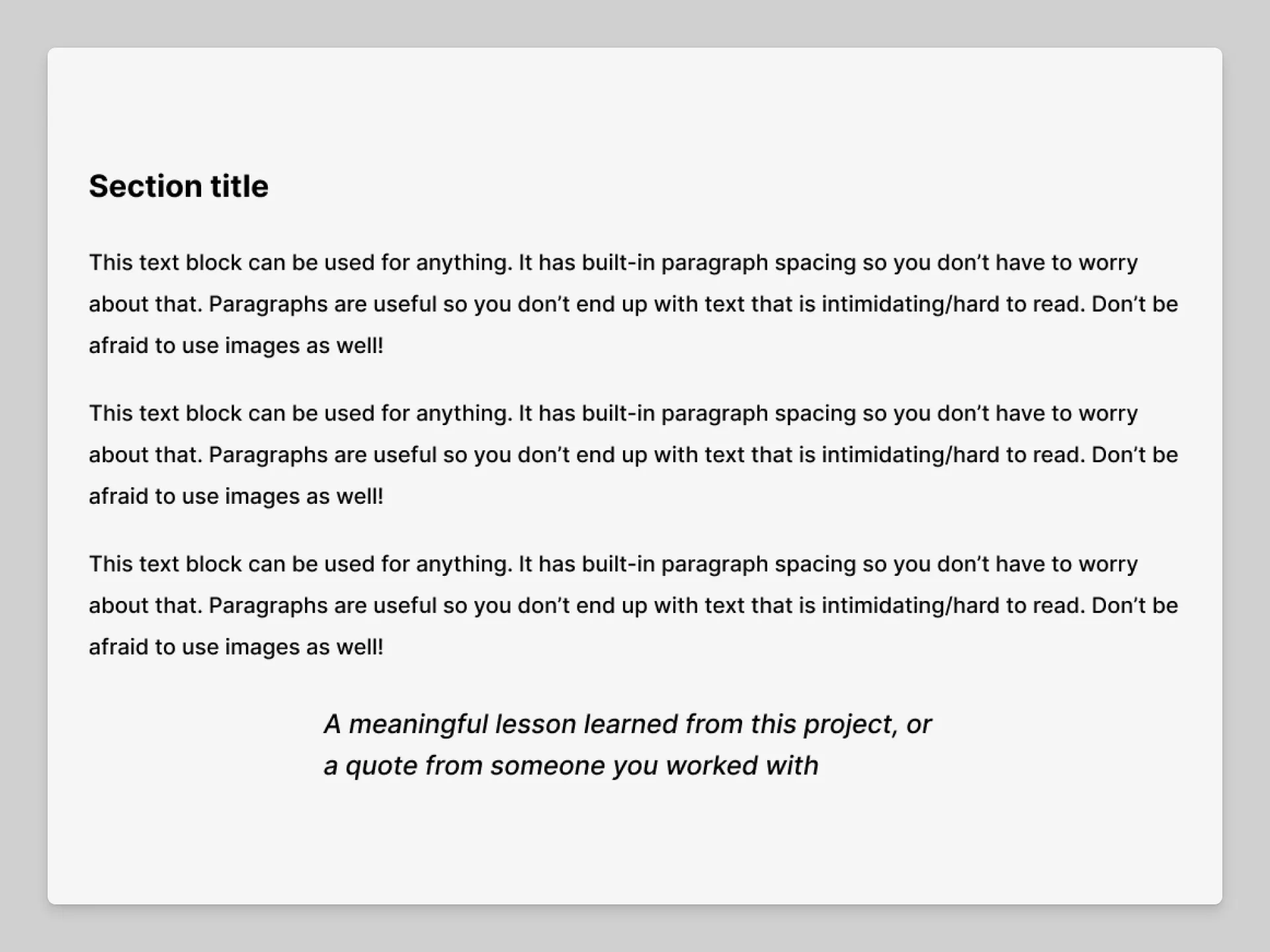
创建章节标题
我们将从章节标题开始。
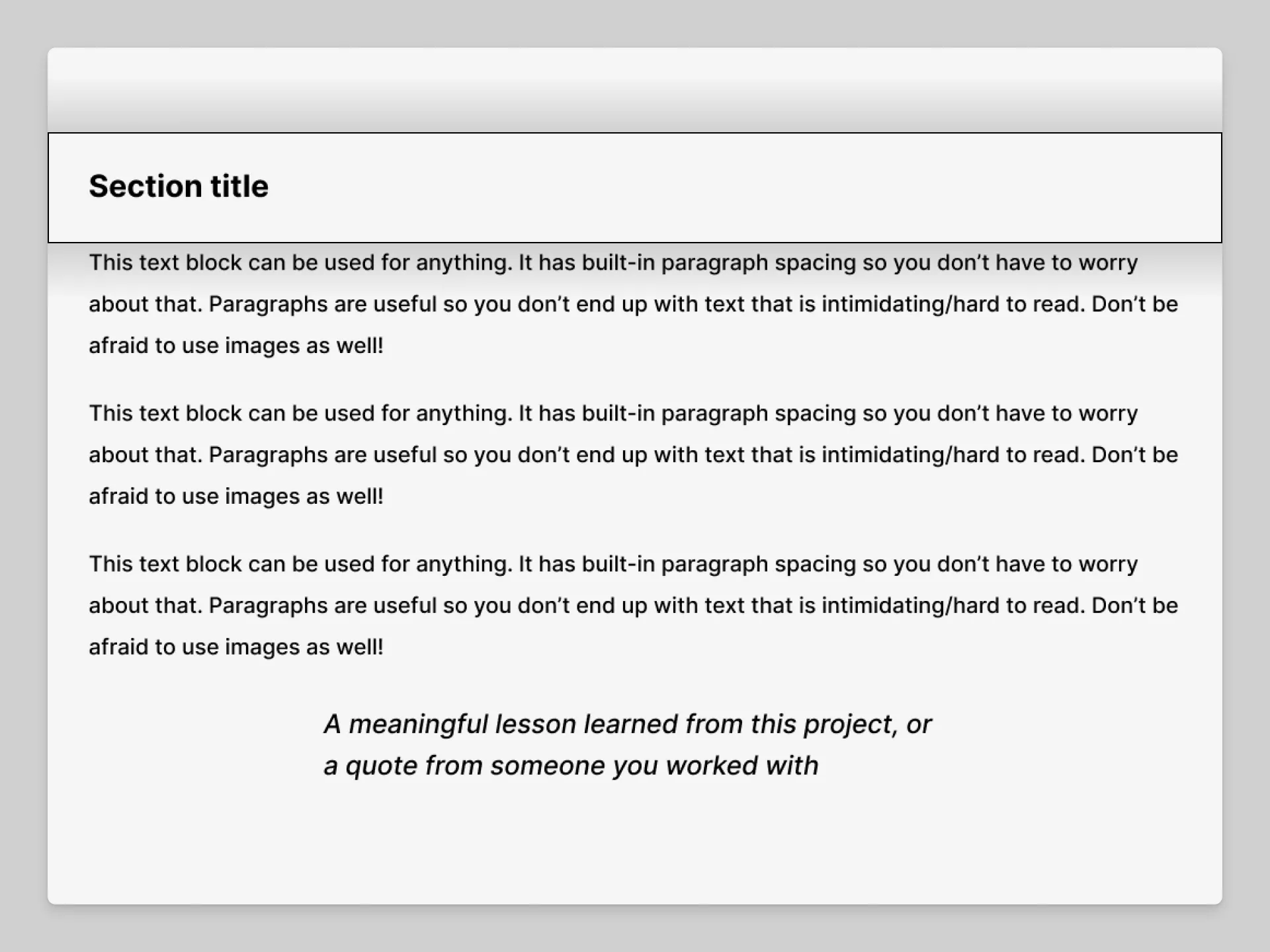
- 选择 文本 工具,点击 Case study exploration 框架。
- 输入一小段占位符文本。点击画布上的任意位置停止编辑文本内容。
- 使用 排版 部分将字体大小更改为
28,字体粗细更改为Bold,行高更改为38。 - 将文本图层重命名为
Section heading。
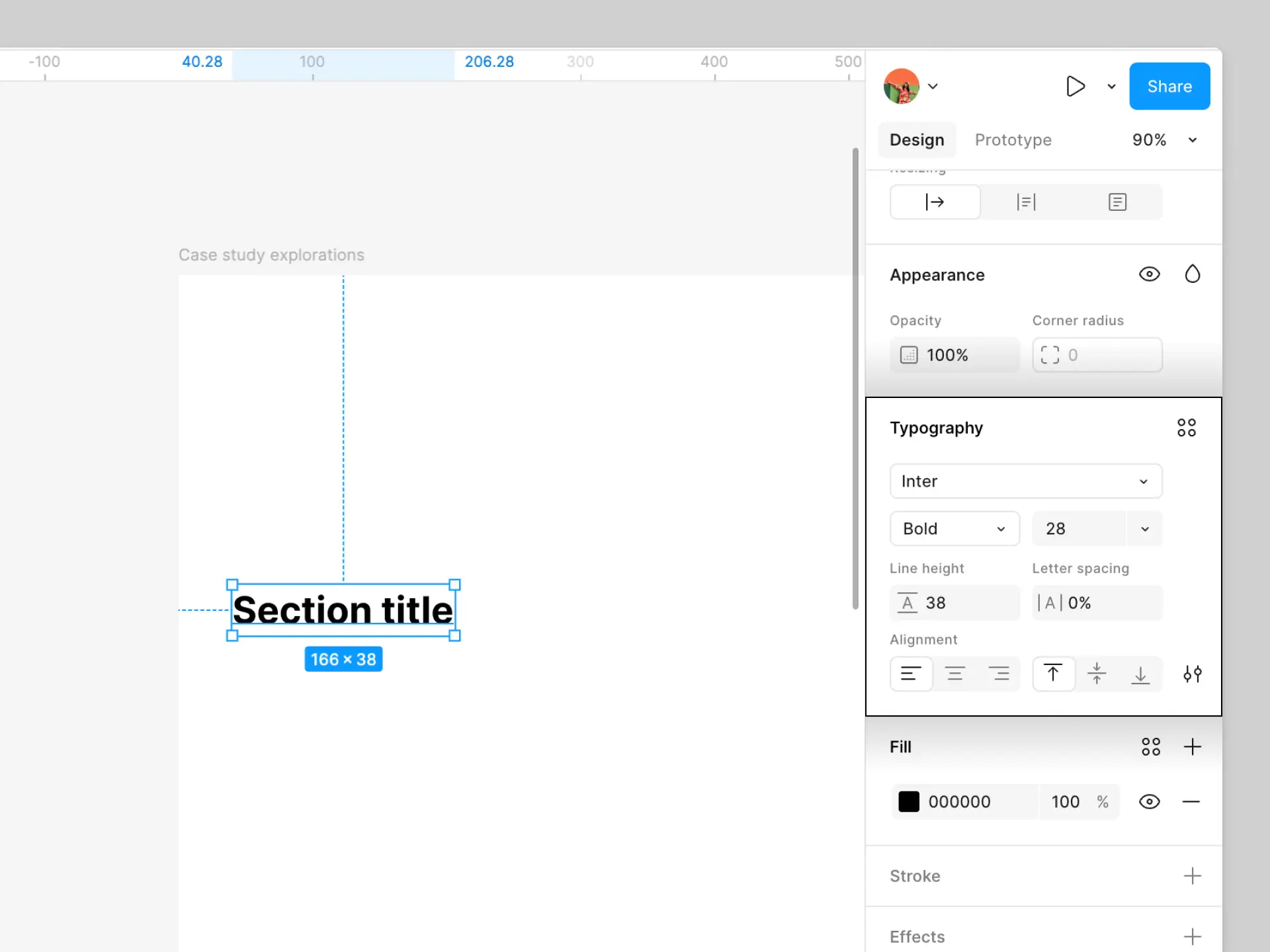
创建段落文本
我们将创建段落文本块。
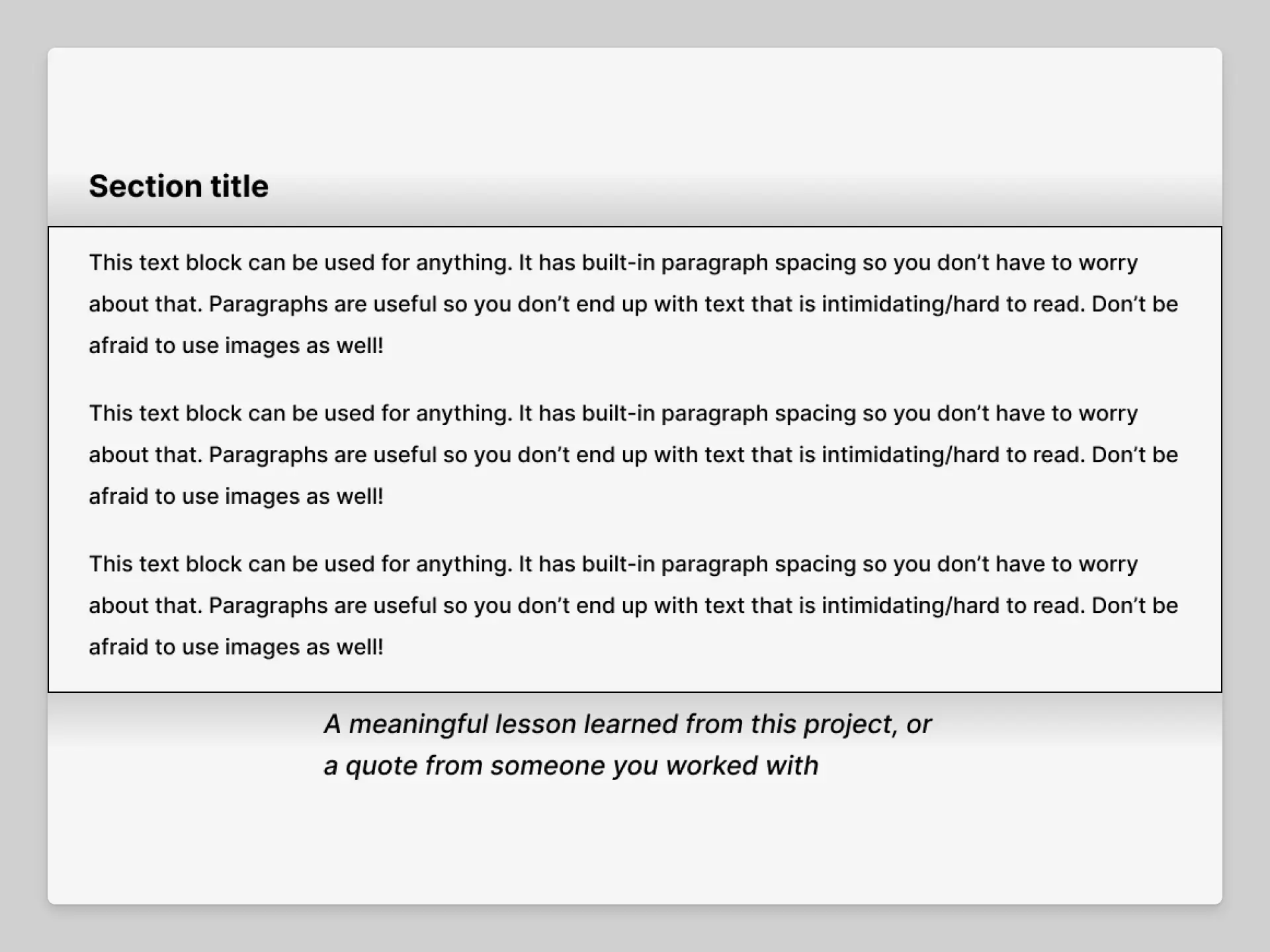
- 点击画布上的空白区域以取消选择所有图层。
- 再次选择 文本 工具。
- 点击并拖动,创建一个大小约为 Case study exploration 框架三分之二大小的文本框。
- 开始输入几段占位符文本。你会发现 Figma 记住了我们为上一个图层设置的文本属性。
- 将字体大小更新为
20,字体粗细更新为Medium,并将文本调整方式设置为 Auto height 。保持行高设置为38。 - 为提高可读性,打开类型设置并将段落间距(Paragraph spacing)设置为
24。 - 将文本层的宽度设置为
1000,以帮助防止单行文字过多导致阅读疲劳。 - 最后,将框架重命名为
Paragraph text。
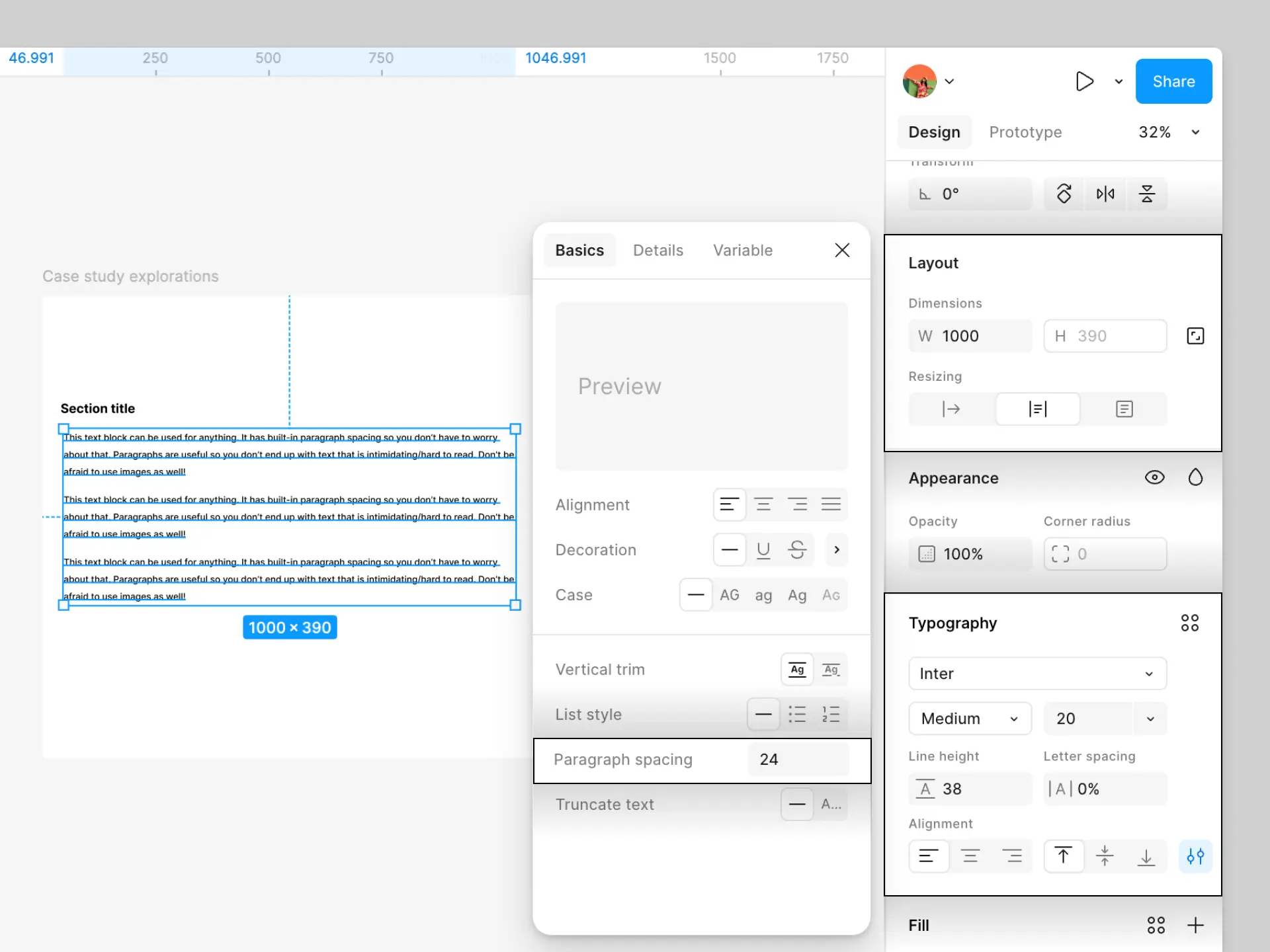
创建引言块
我们将为引用块使用另一个文本图层。
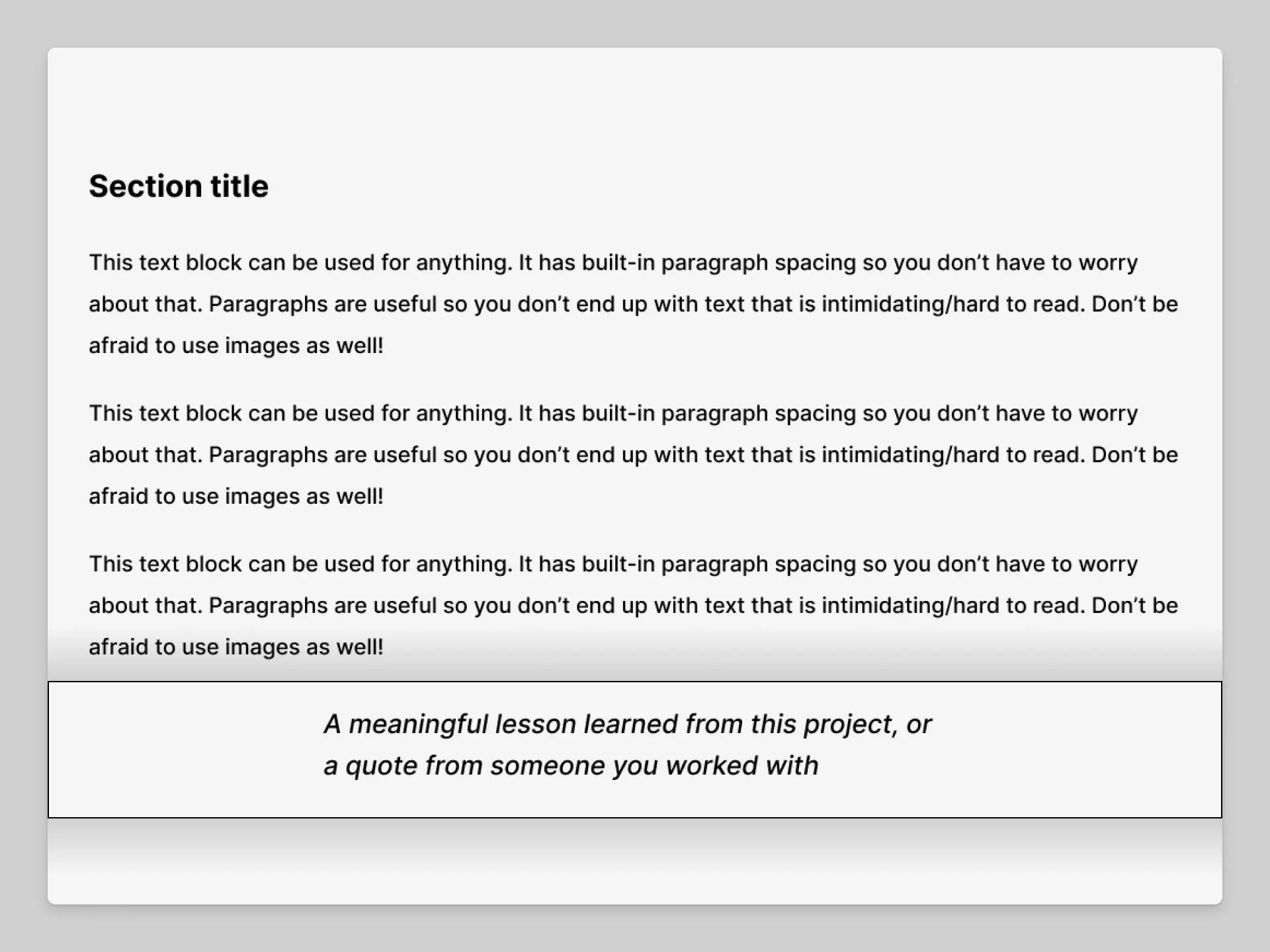
- 选择 文本 工具,点击并拖动以绘制另一个与 段落文本 层宽度相似的文本框。
- 输入一个占位符引用。
- 将字体大小增加到
24,并将文字改为中等斜体以增加强调。确保文字调整大小设置为自动高度 ,行高设置为38,段落间距设置为24。 - 为了帮助引用突出显示并作为与其他内容之间的分隔,我们将图层宽度改为
570,并将其水平对齐方式改为居中对齐 。了解更多关于文字对齐 的信息。 - 将图层重命名为
Quote。